
 |
如何恢復從USB驅動器中刪除的圖片?
照片或图像就像是一个索引记住你难忘的时刻,你遇到你的生活像婚礼仪式上,一个家庭旅行到美国,你的孩子的第一个生日,等比较古老的摄影技术,数码摄影是非常有利的。数码相机是非常容易使用,并给予了很高的分辨率的图片。当它涉及到存储和维护的照片,数码照片,它是非常简单的,因为没有需要保留硬拷贝照片大相册。 USB驱动器是一个存储设备,它可以用于存储和传输数据从一个设备到另一个设备。 USB驱动器使用非挥发性记忆体,保留了保存的信息。 USB驱动器也称为通用串行总线驱动器。
另一方面是硬盘驱动器的存储设备,用于存储操作系统,系统文件和应用程序软件。但是,硬盘驱动器和USB驱动器的主要区别是,一个USB驱动器可以用于存储应用,但不能用于运行系统级应用。 USB驱动器的更新容量为256GB。与其他外部存储设备,USB驱动器也容易出现数据丢失。丢失或删除的数据可以由于种种原因,如意外删除,格式化或损坏的文件。要恢复已删除的照片从USB驱动器,你需要使用好的数码照片恢复软件,它可以帮助你恢复USB驱动器文件。软件应该能够恢复不同操作系统的文件.
在USB驅動器圖像文件丟失的常見情況:
- 意外格式化: 意外格式化的USB驱动器没有正确的数据备份,使我们失去了文件存放在那。
- 使用不当:强行拉出来,而数据传输是怎么回事USB驱动器,如使用不当可能会损坏存储在它的图片,从而使他们无法访问.
- 不完整的传输过程: 突然断电或不正常关机的电脑,而没有完成数据传输过程中还可能会破坏USB驱动器中存储的媒体文件。 USB驱动器弹射不当可能是另一种媒体文件丢失的原因.
- 由於惡意軟件: 病毒是最常见的原因破坏存储在USB驱动器中的图片和视频。 USB驱动器上的Windows操作系统可以损坏由于病毒攻击,从而使得它无法访问存储在视频。 USB驱动器上执行的反病毒扫描,也可以是一个媒体文件丢失的原因,因为一些重要的媒体文件可能会在被扫描时从USB驱动器中删除.
- 碎片整理失败: 碎片整理的过程中,重新安排到相邻的位置,以减少磁盘空间的文件和磁盘空间。如果这个过程没有完成成功或失败,由于一些错误,则有可能是迷路或删除文件的机会.
为了克服上述提到的情况,你需要保护你的电脑的电源与UPS(不间断电源)。请确保您的计算机正常关机。避免强制计算机通过按住电源按钮关闭。不要受影响的硬盘驱动器或USB驱动器上保存任何新文件,因为它可能会覆盖硬盘上的数据。如果一旦它被覆盖,那么它是不可能从驱动器恢复数据。但你仍然可以恢复被删除的照片从USB驱动器通过使用专业 照片反删除工具.
这个强大的软件可以帮助你恢复硬盘上的文件,扫描整个驱动器,在极少数分钟。该软件有一个能够识别和恢复文件的基础上其独特的签名。该软件恢复超过280种文件类型,同时还支持FAT16,FAT32,NTFS,NTFS5,ExtFAT驱动文件恢复。恢复后重新安装的Windows媒体文件甚至。该软件支持AVI,MOV,MPEG,3GP等视频文件类型,如恢复,甚至恢复RAW数码照片。这个软件是兼容Windows和Mac操作系统的最新版本。购买此软件之前,你可以下载演示版,以评估的软件如何恢复丢失或删除的文件。您还可以预览已删除或丢失的文件之前,使用“预览”选项保存。如果演示结果感到满意,你可以购买完整版本的软件。之后,您可以激活软件,然后加载之前保存的恢复会话恢复你丢失的文件。可以恢复的文件压缩,以节省磁盘空间,或者你也可以恢复的数据保存到CD / DVD或任何可访问的存储驱动器.
按照下面给出的步骤恢复从USB驱动器的图片:
步驟 1: 连接USB驱动它一个健康的电脑软件已经安装。通过双击桌面快捷方式或从程序列表中选择“开始”菜单中启动应用程序。在主窗口被显示在图1中所示。选择的 "Recover Photos" 如在圖1中所示的選項.

圖1。家屏幕
步驟 2: 一旦你選擇 "Recover Photos" 从图1中的选项,一个新的窗口将显示两个选项,即" Recover Lost Photos" 和 "Recover Deleted Photos". 选择 "Recover Deleted Photos" 选项手动选择驱动器/分区的照片已经丢失,如图2所示进行照片恢复.
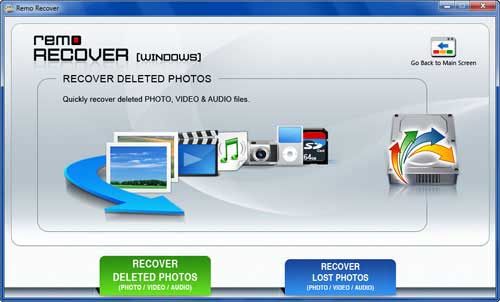
图2。选择回收删除的照片
步驟 3: 當您選擇 "Recover Deleted Photos" 从图3中,下一个出现的窗口中,显示选项,如图3中所示的连接的物理和逻辑驱动器。选择您要恢复丢失的数码相机拍摄的照片,并点击驱动器/分区 "Next".

圖3。選擇物理/邏輯驅動器
步驟 4: 您可以执行附加的搜索其独特的签名的基础上通过选择列出的文件类型,如在图4中示出的照片。您还可以选择 "Skip" 選擇跳過這一步,繼續掃描過程.
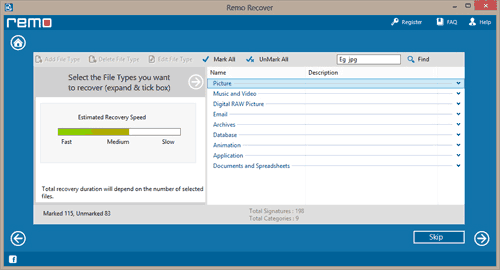
图4。选择文件类型
步驟 5: 一旦你點擊 "Next" 或 "Skip" 按钮,软件开始扫描选定的驱动器/分区,如图5所示。虽然扫描软件显示开始时间,经过时间以及扫描已完成的百分比。
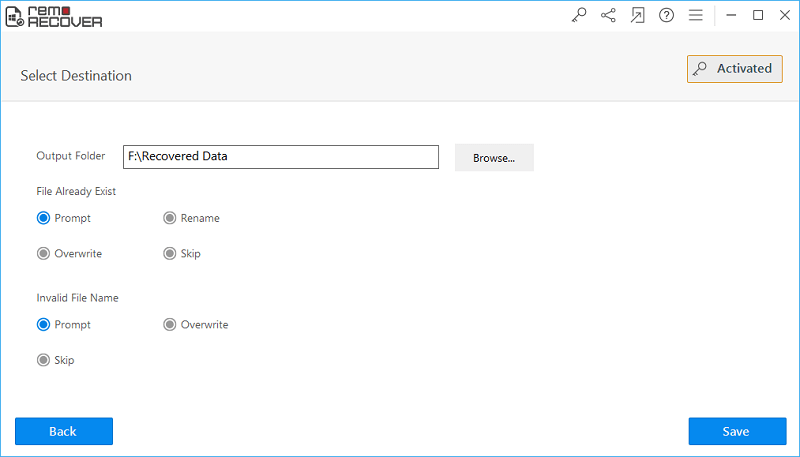
图5。浏览宁流程
步驟 6: 一旦完成扫描过程中,将回收的照片显示。恢复的照片可以被视为使用 Data View 或 File Type View 選項,如圖所示在圖6中.
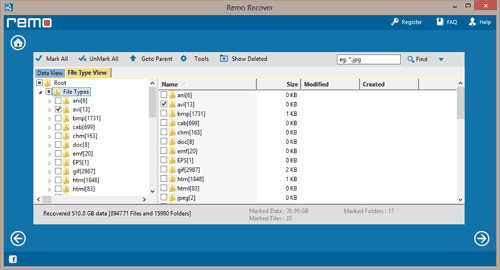
圖6。回收ED照片
步驟 7: 要预览恢复的照片,你可以利用 "Preview" 選項。該 "Save Recovery Session" 选项可让您节省扫描的信息。此信息可以在以后加载使用 "Open Recovery Session" 選項,這樣可避免重新掃描整個驅動器/分區

圖7。照片預覽

![]()










